기계 번역으로 제공되는 번역입니다. 제공된 번역과 원본 영어의 내용이 상충하는 경우에는 영어 버전이 우선합니다.
Lightsail 문제를 해결하기 위한 HAR 파일 생성
Amazon Lightsail 콘솔 또는 Lightsail 가상 프라이빗 서버(VPS)에 문제가 있는 경우 웹 브라우저에서 HAR 파일을 제출하도록 요청할 지원 수 있습니다. HAR 파일에는 일반적이고 진단하기 어려운 문제를 해결하는 데 도움이 되는 중요한 정보가 포함되어 있습니다. 또한 HAR 파일을 사용하면가 이러한 문제를 조사하거나 복제 지원 할 수 있습니다.
중요
HAR 파일은 사용자 이름, 암호 및 키와 같은 민감한 정보를 캡처할 수 있습니다. 공유하기 전에 HAR 파일에서 민감한 정보를 모두 제거해야 합니다.
이 안내서에서는 웹 브라우저에서 HAR 파일을 생성하는 방법을 알아봅니다. HTTP 아카이브(HAR) 파일은 브라우저에서 기록한 최신 네트워크 활동을 포함하는 JSON 파일입니다. 단계별 절차를 따라 HAR 파일을 생성합니다.
목차
1단계: 브라우저에서 HAR 파일 생성
참고
이 지침은 Google Chrome 버전 101.0.4951.64, Microsoft Edge(Chromium) 버전 101.0.1210.47, Mozilla Firefox 버전 91.9에서 마지막으로 테스트되었습니다. 이러한 브라우저는 타사 제품이므로 이러한 지침은 최신 버전이나 사용 중인 버전의 환경과 일치하지 않을 수 있습니다. 레거시 Microsoft Edge(EdgeHTML) 또는 macOS용 Apple Safari와 같은 다른 브라우저에서는 HAR 파일을 생성하는 프로세스가 비슷할 수 있지만 단계는 다를 수 있습니다.
Google Chrome
-
브라우저의 오른쪽 상단에서 Customize and control Google Chrome(Google Chrome 맞춤설정 및 제어)을 선택합니다.
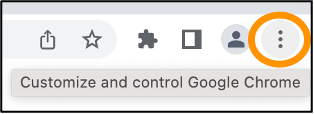
-
More tools(추가 도구)에서 일시 중지한 다음 Developer tools(개발자 도구)를 선택합니다.
-
브라우저에서 DevTools를 연 상태에서 Network(네트워크) 패널을 선택합니다.
-
Preserve log(로그 보존) 확인란을 선택합니다.
-
현재 네트워크 요청을 모두 지우려면 Clear(지우기)를 선택합니다.
-
발생하고 있는 문제 재현
-
DevTools에서 네트워크 요청의 컨텍스트 메뉴(마우스 오른쪽 버튼 클릭)를 엽니다.
-
Save all as HAR with content(콘텐츠를 포함하여 모두 HAR 파일로 저장)를 선택한 다음 파일을 저장합니다.
자세한 내용은 Google 개발자 웹 사이트에서 Chrome DevTools 열기
Microsoft Edge(Chromium)
-
브라우저의 오른쪽 상단에서 Settings and more(설정 및 기타)를 선택합니다.
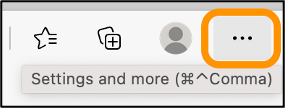
-
More tools(추가 도구)에서 일시 중지한 다음 Developer tools(개발자 도구)를 선택합니다.
-
브라우저에서 DevTools를 연 상태에서 Network(네트워크) 패널을 선택합니다.
-
Preserve log(로그 보존) 확인란을 선택합니다.
-
현재 네트워크 요청을 모두 지우려면 Clear(지우기)를 선택합니다.
-
발생하고 있는 문제 재현
-
DevTools에서 네트워크 요청의 컨텍스트 메뉴(마우스 오른쪽 버튼 클릭)를 엽니다.
-
Save all as HAR with content(콘텐츠를 포함하여 모두 HAR 파일로 저장)를 선택한 다음 파일을 저장합니다.
Mozilla Firefox
-
브라우저의 오른쪽 상단에서 Open Application Menu(애플리케이션 메뉴 열기)를 선택합니다.
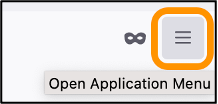
-
More tools(추가 도구)에서 Web Developer tools(웹 개발자 도구)를 선택합니다.
-
Web Developer(웹 개발자) 메뉴에서 Network(네트워크)를 선택합니다. (일부 Firefox 버전에서는 Web Developer(웹 개발자) 메뉴가 Tools(도구) 메뉴에 있습니다.)
-
톱니바퀴 아이콘을 선택한 다음 Persist Logs(로그 지속)를 선택합니다.
-
현재 네트워크 요청을 모두 지우려면 휴지통 아이콘(Clear(지우기))을 선택합니다.
-
발생하고 있는 문제를 재현합니다.
-
Network Monitor에서 요청 목록의 네트워크 요청에서 컨텍스트 메뉴(마우스 오른쪽 버튼 클릭)를 엽니다.
-
Save All As HAR(모두 HAR 파일로 저장)을 선택한 다음 파일을 저장합니다.
2단계: HAR 파일을 편집하여 민감한 정보 제거
-
텍스트 편집기 애플리케이션에서 HAR 파일을 엽니다.
-
텍스트 편집기의 찾기 및 바꾸기 도구를 사용하여 HAR 파일에 캡처된 모든 민감한 정보를 식별하고 바꿉니다. 여기에는 파일을 생성할 때 브라우저에 입력한 모든 사용자 이름, 암호 및 키가 포함됩니다.
-
민감한 정보가 제거된 HAR 파일을 저장합니다.
3단계: 검토를 위해 HAR 파일 제출
-
AWS Support Center Console
의 지원 사례 열기에서 지원 사례를 선택합니다. -
지원 사례에서 원하는 연락처 옵션을 선택하고 편집한 HAR 파일을 첨부한 다음 제출합니다.